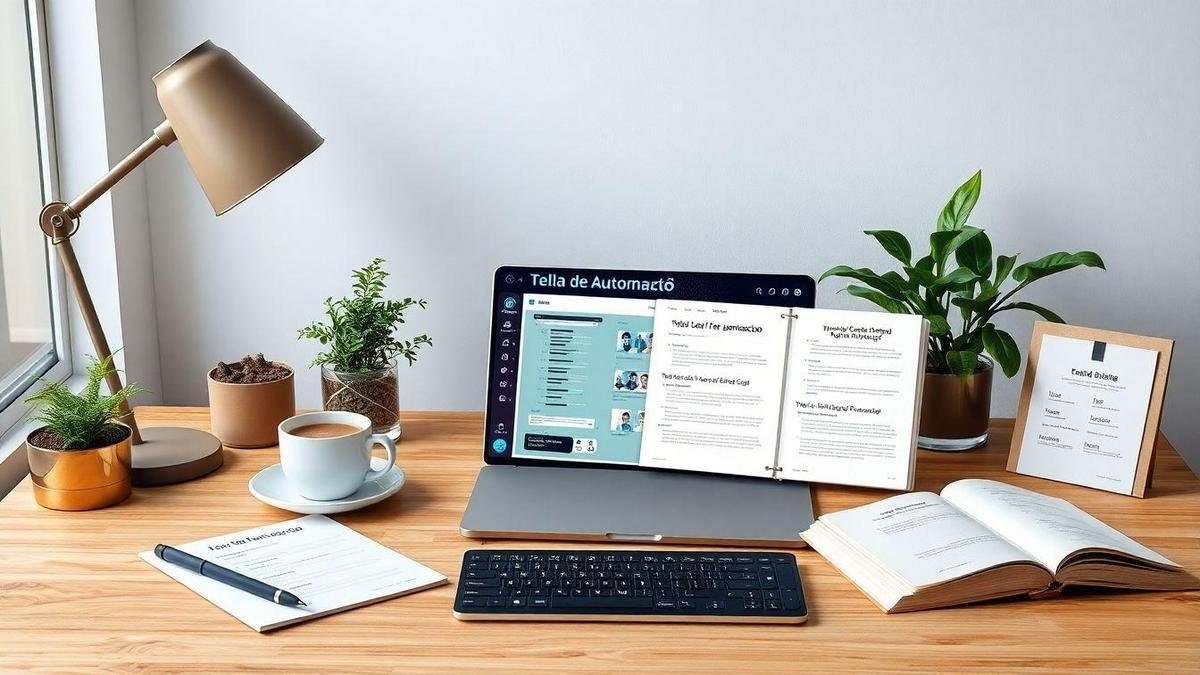Ouça este artigo
Se você trabalha remoto e quer aumentar sua produtividade, este artigo é para você. Vamos explorar como automatizar o uso do Krisp com o Zapier. Você verá maneiras de salvar transcrições automaticamente, compartilhar informações rapidamente e criar tarefas sem esforço. Essas dicas vão te ajudar a se organizar e melhorar a comunicação em sua equipe. Prepare-se para otimizar seu pós-reunião e fazer seu trabalho fluir com mais facilidade!
- O Krisp pode transcrever reuniões automaticamente.
- Use o Zapier para salvar transcrições em nuvens como Google Drive e Dropbox.
- Envie transcrições automaticamente pelo Slack ou e-mail.
- Adicione itens de ação das reuniões a ferramentas de tarefas automaticamente.
- A automação melhora a produtividade e organização das equipes.
3 maneiras de automatizar o Krisp com Zapier
Índice
- Salve automaticamente transcrições no seu gerenciador de arquivos
- Crie arquivos do Google Drive a partir de novas transcrições do Krisp
- Crie arquivos do Dropbox a partir de novas transcrições do Krisp
- Crie novos arquivos no OneDrive a partir de novas transcrições no Krisp
- Carregue novas transcrições do Krisp no Box como arquivos
- Compartilhe transcrições com colegas de equipe
- Crie mensagens no Slack quando novas transcrições forem geradas no Krisp
- Envie mensagens para canais do Microsoft Teams para novas transcrições do Krisp
- Crie e-mails no Gmail a partir de novas transcrições do Krisp
- Crie tarefas e tickets a partir de reuniões
- Gere itens de ação do Krisp e crie novos itens de banco de dados no Notion
- Crie novas tarefas no ClickUp quando itens de ação forem gerados no Krisp
- Crie tarefas no Google Tasks quando novos itens de ação forem gerados no Krisp
- Gere tarefas no Asana para novos itens de ação no Krisp
- Gere itens nas Tabelas Zapier criando registros a partir de novos itens de ação no Krisp
- Aumente a produtividade pós-reunião com Krisp e Zapier
Salve automaticamente transcrições no seu gerenciador de arquivos
Se você faz parte de uma equipe que utiliza o Krisp, após cada reunião, alguém precisa baixar manualmente a transcrição, criar uma nova pasta no gerenciador de arquivos e fazer o upload das notas. Esse processo pode ser um verdadeiro gargalo, especialmente se a pessoa responsável se distrair ou esquecer da tarefa. Além disso, o método manual pode resultar em erros, como arquivos perdidos ou informações faltando.
Liberte-se desse trabalho deixando o Zapier cuidar disso. Você pode configurar fluxos de trabalho automáticos (chamados Zaps) que enviam transcrições do Krisp diretamente para o Google Drive, OneDrive, Dropbox ou Box assim que estiverem disponíveis. Cada transcrição é convertida automaticamente em um arquivo de texto e armazenada na pasta que você escolher — sem etapas manuais, sem atrasos. Essa configuração mantém sua equipe organizada, garante que a informação esteja sempre acessível e ajuda a documentar o conhecimento da empresa sem a sobrecarga administrativa.
| Gerenciador de Arquivos | Ação |
|---|---|
| Google Drive | Salvar transcrições |
| OneDrive | Salvar transcrições |
| Dropbox | Salvar transcrições |
| Box | Salvar transcrições |
Compartilhe transcrições com colegas de equipe
Após uma reunião, todos na equipe precisam acessar a transcrição, seja para revisar decisões, acompanhar tarefas ou apenas para se manter informado. Se você ainda faz isso manualmente, copiando o link compartilhável do Krisp e enviando para cada colega de equipe através do seu canal de comunicação, isso pode ser uma tarefa fácil de esquecer.
Em vez disso, experimente usar os Zaps abaixo. Eles podem enviar automaticamente uma mensagem em um canal no Slack ou Microsoft Teams assim que uma nova transcrição do Krisp estiver disponível. Se sua equipe se comunica por e-mail, você pode acionar um e-mail gerado automaticamente no Gmail que compartilha a transcrição com a equipe instantaneamente. Esse fluxo de trabalho é fácil de configurar e economiza seu tempo enquanto mantém todos atualizados.
| Canal de Comunicação | Ação |
|---|---|
| Slack | Enviar mensagem |
| Microsoft Teams | Enviar mensagem |
| Gmail | Enviar e-mail |
Crie tarefas a partir de reuniões
A maioria das reuniões inclui discussões sobre próximos passos. O Krisp faz um excelente trabalho ao detectar e marcar esses itens como ações. No entanto, para seguir em frente, é útil enviar essas tarefas para sua ferramenta de gerenciamento de projetos, onde elas são mais fáceis de rastrear e gerenciar.
Em vez de copiar manualmente cada item do Krisp para seu gerenciador de tarefas, delegue esse trabalho à automação. Os fluxos de trabalho abaixo conectam o Krisp com ferramentas como ClickUp, Google Tasks ou Asana, de modo que, no momento em que itens de ação são detectados em uma reunião, o Zapier automaticamente os registra como tarefas na ferramenta de sua escolha.
| Ferramenta de Gerenciamento de Tarefas | Ação |
|---|---|
| ClickUp | Criar tarefa |
| Google Tasks | Criar tarefa |
| Asana | Criar tarefa |
| Notion | Criar tarefa |
| Tabelas Zapier | Criar registro |
Conclusão
Em resumo, automatizar o uso do Krisp com o Zapier é uma estratégia poderosa para aumentar sua produtividade e organização no trabalho remoto. Ao seguir as dicas apresentadas, você poderá salvar transcrições automaticamente, compartilhar informações de forma ágil e criar tarefas sem esforço. Isso não só economiza tempo, mas também evita erros e garante que sua equipe esteja sempre na mesma página.
Lembre-se, a automação é como um motor bem ajustado: funciona suavemente e mantém tudo em movimento. Então, não perca tempo! Comece a aplicar essas técnicas e transforme suas reuniões em momentos de eficiência e clareza. Para mais dicas e estratégias que podem fazer a diferença no seu dia a dia, não deixe de visitar Blox Notícias.
Perguntas frequentes
Como automatizo o Krisp com o Zapier?
Para automatizar o Krisp com o Zapier, você precisa conectar suas contas e definir os zaps que deseja usar. Isso pode ser feito dentro da plataforma Zapier.
—
Quais são os benefícios de usar o Krisp com o Zapier?
Usar o Krisp com o Zapier melhora a produtividade. Você elimina tarefas manuais e automatiza a transcrição, compartilhamento e criação de tarefas.
—
O que é o Krisp?
O Krisp é um aplicativo que remove ruídos de fundo em chamadas de voz, proporcionando uma experiência de áudio clara e sem interrupções.
—
O que é o Zapier?
O Zapier é uma ferramenta de automação que conecta diferentes aplicativos, permitindo a transferência automática de informações entre eles.
—
Posso salvar transcrições em diferentes plataformas?
Sim! Você pode salvar transcrições do Krisp em Google Drive, OneDrive, Dropbox ou Box usando o Zapier.
—
Como compartilhar transcrições automaticamente?
Com Zapier, você pode configurar um zap que envia transcrições para Slack, Microsoft Teams ou Gmail assim que estiverem disponíveis.
—
Krisp pode identificar itens de ação?
Sim, o Krisp pode identificar itens de ação durante reuniões, facilitando o acompanhamento do que precisa ser feito.
—
Como as tarefas são criadas automaticamente?
Usando o Zapier, você pode criar zaps para enviar itens de ação para ferramentas como ClickUp, Google Tasks ou Asana.
—
É difícil configurar o Zapier para o Krisp?
Não! É simples e rápido. O Zapier tem guias para ajudar na configuração.
—
O que acontece se uma transcrição falhar ao ser salva?
Se uma transcrição falhar, você receberá notificações do Zapier e poderá resolver o problema rapidamente.
—
Preciso de conhecimentos técnicos para usar o Zapier?
Não, o Zapier é feito para ser fácil de usar. Você pode seguir as instruções sem precisar de conhecimentos técnicos.
—
Krisp funciona em todas as plataformas de reunião?
Sim, o Krisp é compatível com várias plataformas de reunião, como Zoom, Microsoft Teams e Google Meet.
—
Essa automação realmente melhora a comunicação da equipe?
Com certeza! Ela garante que todos tenham acesso às informações importantes rapidamente, melhorando a comunicação interna.

Valentina, a nossa blogueira gamer favorita, é simplesmente apaixonada por Roblox! Na casa dos 20 e poucos anos, ela vive e respira esse universo virtual. O blog dela é tipo um ponto de encontro para a galera que curte Roblox, cheio de dicas quentes, reviews dos jogos mais bombados e até uns segredinhos para construir os melhores mundos. Ela tem um jeito super descontraído de escrever, parece que a gente tá conversando com uma amiga que manja tudo de Roblox. Se você é fã do jogo, o blog dela é parada obrigatória!